05/07/2013, 03:58 PM
Po internecie krąży wiele sztuczek które pomagają zoptymalizować Euro Truck Simulator 2 więc postanowiłem zebrać całą tą wiedzę i przekazać w jednym i myślę, że dość przejrzystym poradniku.
1. Dopasowujemy opcje graficzne w grze takie jak np. rozdzielczość , cienie, jakość tekstur, skalowanie itd. - co i jak pozmieniać w menu gry nie muszę chyba objaśniać.
2. Kolejny krok to zmiana ustawienia priorytetu na wysoki.
Aby ustawić ten priorytet należy po włączeniu gry skorzystać z kombinacji ALT + CTRL + DEL i uruchomić menadżera zadań. Po włączeniu menadżera zadań należy przejść do zakładki "Procesy", klikamy prawym przyciskiem myszy na "eurotrucks2.exe" następnie wybieramy "Ustaw priorytet" i wybieramy "Wysoki".
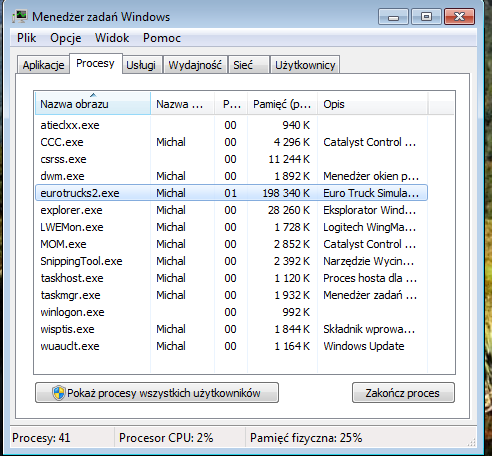
W okienku które wyskoczy zatwierdzamy zmianę priorytetu.
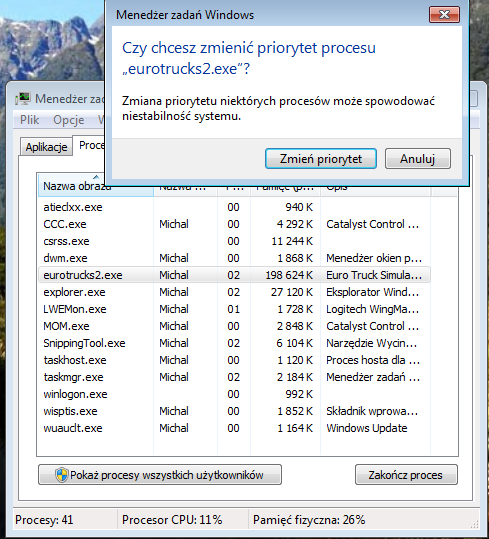
Zmianę priorytetu należy wykonywać przy każdym uruchomieniu gry.
3. Zwiększenie wydajności systemu - aby zwiększyć wydajność systemu należy kliknąć na "Mój komputer" -> "Właściwości" -> "Zaawansowane ustawienia systemu" -> "Zaawansowane" -> "Wydajność" (Ustawienia) i tu wybieramy "Dopasuj do najlepszej wydajności"

4. Kolejna sztuczna do dopisanie więcej pamięci RAM w skrócie do ETS2 (metoda nie działa na platformie STEAM).
Więc aby tego dokonać klikamy ppm na skrót do gry i w okienku Element docelowy dopisujemy po spacji -mm_pool_size2000 (liczba 2000 określa ilość RAM wyrażoną w MB u mnie dałem np. 2 GB = 2000 MB czyli dopisujemy 2000).
Przykład jak prawidłowo dopisać:
"C:\Program Files\Euro Truck Simulator 2\bin\win_x86\eurotrucks2.exe" -mm_pool_size2000
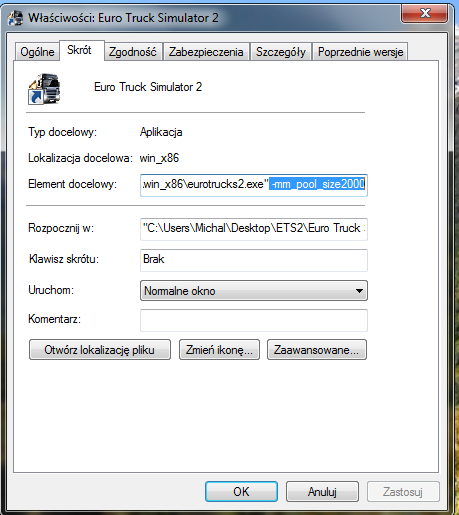
Ważne Nie należy dopisać całego dostępnego RAM-u
Nie należy dopisać całego dostępnego RAM-u
5. Czwarty krok do lepszej wydajności to zmiana ustawień zgodności programu.
W tym celu należy kliknąć ppm na ikonę skrótu gry i przejść do zakładki "Zgodność".
Tu mamy kilka opcji które możemy zaznaczyć:
- Wyłącz kompozycje wizualne
- Wyłącz kompozycje pulpitu
- Wyłącz skalowanie ekranu dla ustawień wysokiej rozdzielczości DPI
- Uruchom program jako administrator
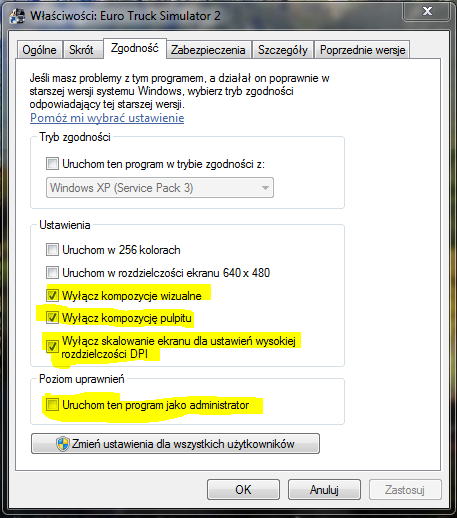
Jeżeli powyższe porady nie dadzą oczekiwanego efektu możemy przejść do kolejnych etapów wymagających już pobrania dodatkowych plików.
6. Aby zwiększyć wydajność karty graficznej można pobrać do niej najnowsze sterowniki to chyba też każdy umie zrobić
7. Pobranie darmowego programu o nazwie Game Booster 3.
Program wyłącza zbędne usługi które zmniejszają wydajność w grze.
Link i szczegółowy opis programu:
Goście nie widzą linków. Zarejestruj się aby zobaczyć ukrytą treść.
8. Pobranie modu zmniejszającego tzw. schodkowanie dzięki czemu możemy ustawić mniejszą rozdzielczość bez obawy o większą utratę jakości obrazu.
Goście nie widzą linków. Zarejestruj się aby zobaczyć ukrytą treść.
9. Opcjonalnie pobranie modu o nazwie Real Environment Dimension v2 który delikatnie poprawia grafikę bez utraty wydajności gry.
Goście nie widzą linków. Zarejestruj się aby zobaczyć ukrytą treść.
10. Przeczyszczenie systemu programem o nazwie CCleaner.
Opis i link do programu:
Goście nie widzą linków. Zarejestruj się aby zobaczyć ukrytą treść.
Autor: Michal_Z_gno
Powyższy poradnik został napisany tylko i wyłącznie dla eTrucks.pl i zabrania się kopiowania w całości bądź jego części
1. Dopasowujemy opcje graficzne w grze takie jak np. rozdzielczość , cienie, jakość tekstur, skalowanie itd. - co i jak pozmieniać w menu gry nie muszę chyba objaśniać.
2. Kolejny krok to zmiana ustawienia priorytetu na wysoki.
Aby ustawić ten priorytet należy po włączeniu gry skorzystać z kombinacji ALT + CTRL + DEL i uruchomić menadżera zadań. Po włączeniu menadżera zadań należy przejść do zakładki "Procesy", klikamy prawym przyciskiem myszy na "eurotrucks2.exe" następnie wybieramy "Ustaw priorytet" i wybieramy "Wysoki".
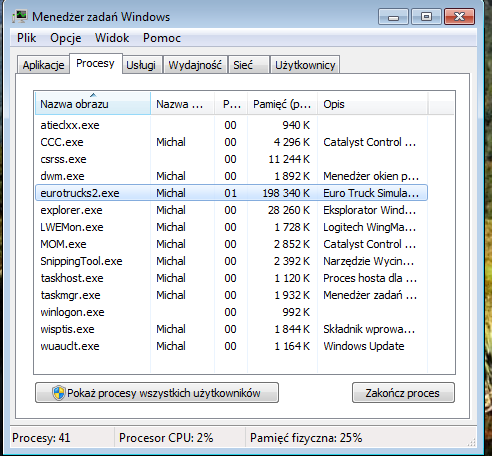
W okienku które wyskoczy zatwierdzamy zmianę priorytetu.
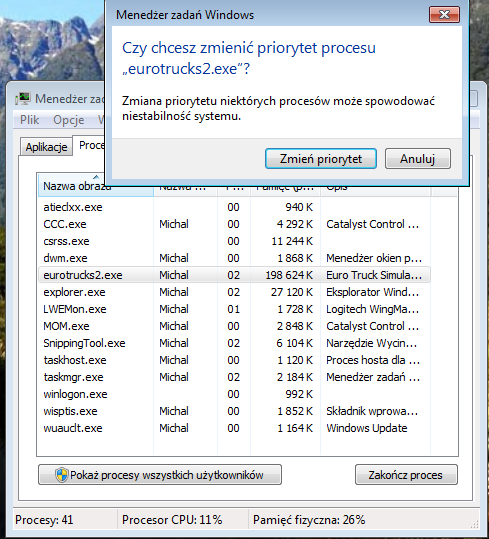
Zmianę priorytetu należy wykonywać przy każdym uruchomieniu gry.
3. Zwiększenie wydajności systemu - aby zwiększyć wydajność systemu należy kliknąć na "Mój komputer" -> "Właściwości" -> "Zaawansowane ustawienia systemu" -> "Zaawansowane" -> "Wydajność" (Ustawienia) i tu wybieramy "Dopasuj do najlepszej wydajności"

4. Kolejna sztuczna do dopisanie więcej pamięci RAM w skrócie do ETS2 (metoda nie działa na platformie STEAM).
Więc aby tego dokonać klikamy ppm na skrót do gry i w okienku Element docelowy dopisujemy po spacji -mm_pool_size2000 (liczba 2000 określa ilość RAM wyrażoną w MB u mnie dałem np. 2 GB = 2000 MB czyli dopisujemy 2000).
Przykład jak prawidłowo dopisać:
"C:\Program Files\Euro Truck Simulator 2\bin\win_x86\eurotrucks2.exe" -mm_pool_size2000
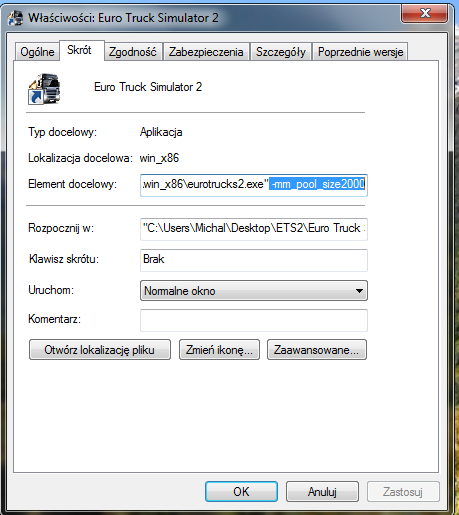
Ważne
 Nie należy dopisać całego dostępnego RAM-u
Nie należy dopisać całego dostępnego RAM-u 5. Czwarty krok do lepszej wydajności to zmiana ustawień zgodności programu.
W tym celu należy kliknąć ppm na ikonę skrótu gry i przejść do zakładki "Zgodność".
Tu mamy kilka opcji które możemy zaznaczyć:
- Wyłącz kompozycje wizualne
- Wyłącz kompozycje pulpitu
- Wyłącz skalowanie ekranu dla ustawień wysokiej rozdzielczości DPI
- Uruchom program jako administrator
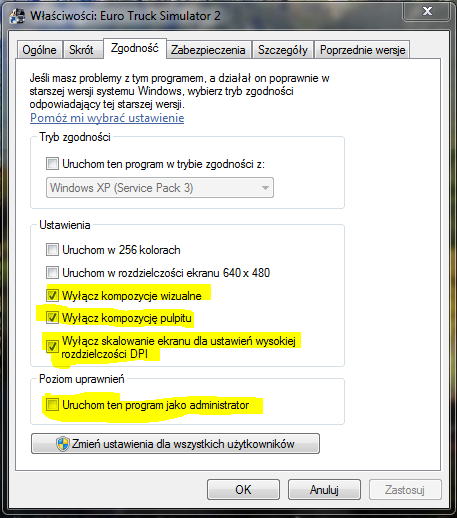
Jeżeli powyższe porady nie dadzą oczekiwanego efektu możemy przejść do kolejnych etapów wymagających już pobrania dodatkowych plików.
6. Aby zwiększyć wydajność karty graficznej można pobrać do niej najnowsze sterowniki to chyba też każdy umie zrobić

7. Pobranie darmowego programu o nazwie Game Booster 3.
Program wyłącza zbędne usługi które zmniejszają wydajność w grze.
Link i szczegółowy opis programu:
Goście nie widzą linków. Zarejestruj się aby zobaczyć ukrytą treść.
8. Pobranie modu zmniejszającego tzw. schodkowanie dzięki czemu możemy ustawić mniejszą rozdzielczość bez obawy o większą utratę jakości obrazu.
Goście nie widzą linków. Zarejestruj się aby zobaczyć ukrytą treść.
9. Opcjonalnie pobranie modu o nazwie Real Environment Dimension v2 który delikatnie poprawia grafikę bez utraty wydajności gry.
Goście nie widzą linków. Zarejestruj się aby zobaczyć ukrytą treść.
10. Przeczyszczenie systemu programem o nazwie CCleaner.
Opis i link do programu:
Goście nie widzą linków. Zarejestruj się aby zobaczyć ukrytą treść.
Autor: Michal_Z_gno
Powyższy poradnik został napisany tylko i wyłącznie dla eTrucks.pl i zabrania się kopiowania w całości bądź jego części

 Euro Truck Simulator 2
Euro Truck Simulator 2
 To coś mogę dać?
To coś mogę dać?